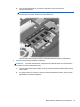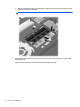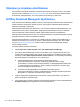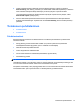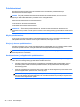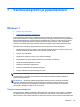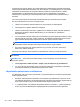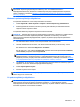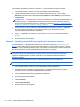Getting Started Guide HP Notebook PC - Windows Vista and Windows 7
7 Varmuuskopiointi ja palauttaminen
Windows 7
●
Tietojen varmuuskopiointi
●
Järjestelmän palautuksen suorittaminen
Suojaa tietojasi ja varmuuskopioi yksittäisiä tiedostoja ja kansioita, varmuuskopioi koko kiintolevy
(vain tietyissä malleissa), luo järjestelmän korjauslevyjä (vain tietyissä malleissa) tai luo järjestelmän
palautuspisteitä Windowsin Varmuuskopiointi ja palauttaminen -toiminnon sekä asennetun optisen
aseman (vain tietyissä malleissa) tai valinnaisen ulkoisen optisen aseman avulla. Järjestelmän
vioittuessa voit tällöin myöhemmin palauttaa tietokoneen sisällön varmuuskopiotiedostojen avulla.
Windowsin Varmuuskopiointi ja palauttaminen -toiminto tarjoaa seuraavat vaihtoehdot:
●
Järjestelmän korjauslevyn luominen (vain tietyissä malleissa) asennetun optisen aseman (vain
tietyissä malleissa) tai valinnaisen ulkoisen optisen aseman avulla
●
Tietojen varmuuskopiointi
●
Järjestelmän vedoksen luominen (vain tietyissä malleissa)
● Automaattisten varmuuskopioiden ajoittaminen (vain tietyissä malleissa)
● Järjestelmän palautuspisteiden luominen
●
Yksittäisten tiedostojen palauttaminen
●
Tietokoneen palauttaminen aikaisempaan tilaan
●
Tietojen palauttaminen palautustyökalujen avulla.
HUOMAUTUS: Lisätietoja saat hakemalla näitä aiheita Ohjeesta ja tuesta.
Jos järjestelmä on epävakaa, HP suosittelee, että tulostat palautustoimenpiteet ja säilytät ne
myöhempää käyttöä varten.
HUOMAUTUS: Windowsin sisältämä käyttäjätilien hallintaominaisuus parantaa tietokoneen
suojausta. Järjestelmä saattaa kysyä käyttöoikeuksia tai salasanaa tiettyjen tehtävien, kuten
ohjelmistojen asentamisen, apuohjelmien suorittamisen tai Windows-asetusten muuttamisen
yhteydessä. Lisätietoja on Ohje ja tuki -toiminnossa.
Tietojen varmuuskopiointi
Järjestelmävirheen jälkeen järjestelmä voidaan palauttaa viimeisimmän varmuuskopion mukaiseksi.
Luo järjestelmän korjauslevyt (vain tietyissä malleissa) ja ensimmäinen varmuuskopio asennetun
optisen aseman (vain tietyissä malleissa) tai valinnaisen ulkoisen optisen aseman avulla välittömästi
Windows 7 49